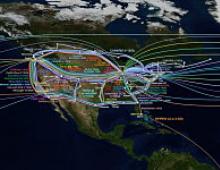Πώς να ανακτήσετε παλιά μηνύματα. Ζητήστε βοήθεια από τον συνομιλητή σας. Ανακτήστε τα διαγραμμένα μηνύματα VKontakte χρησιμοποιώντας την επέκταση VkOpt
Δεν είναι μυστικό ότι πολλοί άνθρωποι χρησιμοποιούν το VK για να επικοινωνούν με άλλους χρήστες. Η λειτουργία «αποστολή μηνύματος» υπάρχει για αυτό το σκοπό. Συνήθως, ολόκληρος ο διάλογος αποθηκεύεται για ολόκληρη τη διάρκεια ζωής του λογαριασμού. Ωστόσο, μερικές φορές μπορεί να χρειαστεί να επαναφέρετε τον διάλογο στο VKontakte. Αυτό συμβαίνει σε περιπτώσεις όπου ο χρήστης κατά λάθος ή για κάποιο λόγο διέγραψε μηνύματα κειμένου και λίγο αργότερα χρειαζόταν παρόμοια αλληλογραφία.
Δυστυχώς, δεν υπάρχει 100% μέθοδος δράσης σε μια τέτοια εξέλιξη γεγονότων. Ωστόσο, υπάρχουν ορισμένες συστάσεις που, υπό ορισμένες συνθήκες, μπορούν να οδηγήσουν σε θετικό αποτέλεσμα και να αποκαταστήσουν πλήρως όλη την αλληλογραφία.
Λοιπόν, πώς να επαναφέρετε έναν διαγραμμένο διάλογο στο VK; Ο ευκολότερος τρόπος για να το κάνετε αυτό είναι αμέσως μετά από μια τέτοια ενέργεια. Δηλαδή, μέχρι να ενημερωθεί ξανά η σελίδα προφίλ. Θα ήθελα να σημειώσω αμέσως ότι αυτή η επιλογή είναι κατάλληλη μόνο εάν ο χρήστης έχει διαγράψει ένα ξεχωριστό μήνυμα και όχι ολόκληρη τη συνομιλία. Εάν συμβαίνει αυτό, τότε απλώς κάντε κλικ στον σύνδεσμο "επαναφορά" στο μέρος όπου είχε αναρτηθεί προηγουμένως το κατεστραμμένο μήνυμα.
Εάν διαγράψατε εντελώς τον διάλογο, μπορείτε να δοκιμάσετε τις ακόλουθες οδηγίες:
- Αρχικά, επικοινωνήστε με τον συνομιλητή με τον οποίο έγινε η επικοινωνία. Εάν δεν έχει κάνει παρόμοιες ενέργειες, τότε μπορείτε να του ζητήσετε να αντιγράψει και να προωθήσει την αλληλογραφία.
- Κατά τη δημιουργία του δικού τους προφίλ, πολλοί χρήστες ορίζουν στις παραμέτρους ένα στοιχείο όπως ειδοποίηση μέσω email. Δηλαδή, κάθε γράμμα αντιγράφεται και αποστέλλεται στο γραμματοκιβώτιο που σχετίζεται με τον λογαριασμό. Εάν συμβαίνει αυτό και τα εισερχόμενα γράμματα δεν έχουν διαγραφεί από το e-mail, τότε μπορείτε να επαναφέρετε τουλάχιστον μια μερικώς κατεστραμμένη συνομιλία. Τουλάχιστον το κομμάτι για το οποίο ήταν υπεύθυνος ο αντίπαλος/συνομιλητής.

Τι πρέπει να κάνετε εάν θέλετε να επιστρέψετε έναν διάλογο που έχει διαγραφεί από καιρό, αλλά όλες οι επιλογές που περιγράφονται παραπάνω δεν λειτουργούν; Ο μόνος τρόπος είναι να επικοινωνήσετε με την υπηρεσία υποστήριξης αυτού του κοινωνικού δικτύου. Προηγουμένως, υπήρχε μια ειδική λειτουργία για αυτό - "βοήθεια". Η ενημερωμένη έκδοση του VK δεν το έχει.
Ναι, μπορείτε να μεταβείτε στο ανάλογό του, το οποίο ανοίγει χρησιμοποιώντας ένα μικρό τρίγωνο που βρίσκεται δίπλα στο όνομα του κατόχου του προφίλ (πάνω δεξιά μέρος της οθόνης), αλλά αυτό θα οδηγήσει μόνο στο άνοιγμα μιας σελίδας όπου μπορείτε να διαβάσετε απαντήσεις σε οι πιο δημοφιλείς ερωτήσεις. Συγκεκριμένα, λέει ότι τέτοια μηνύματα δεν μπορούν να αποκατασταθούν. Ωστόσο, μπορείτε να προσπαθήσετε να το κάνετε αυτό. Για να το κάνετε αυτό χρειάζεστε:
- Μεταβείτε στη φόρμα για να επικοινωνήσετε με την τεχνική υποστήριξη του πόρου: vk.com/support?act=new;
- Συμπληρώστε δύο πεδία. Το δεύτερο είναι όσο το δυνατόν πιο αναλυτικό.
- Υποβάλετε ένα αίτημα για βοήθεια.

Δεν έχουμε παρά να περιμένουμε επίσημη απάντηση. Αλλά, όπως δείχνει η πρακτική, αυτή η επιλογή σπάνια φέρνει θετικό αποτέλεσμα.
Υπάρχει μια άλλη επιλογή. Αλλά λειτουργεί μόνο στην περίπτωση που μια τέτοια δυνατότητα ενεργοποιήθηκε αρχικά. Αποτελείται από την εγκατάσταση ενός ειδικού πρόσθετου. Για παράδειγμα, εάν ένα άτομο χρησιμοποιεί το Google Chrome, τότε το VkOpt είναι τέλειο.
Σήμερα, η αλληλογραφία στα κοινωνικά δίκτυα είναι συνηθισμένη· μερικοί άνθρωποι πηγαίνουν εκεί μόνο για αυτόν τον σκοπό. Μερικές φορές, για κάποιο λόγο, η αλληλογραφία μπορεί να διαγραφεί: κατά λάθος ή επίτηδες. Από αυτή την άποψη, πολλοί χρήστες αναζητούν μια απάντηση στο ερώτημα πώς να επαναφέρετε την αλληλογραφία στο VK.
Υπάρχει πιθανότητα ανάκαμψης;
Από τη μία πλευρά, λένε ότι είναι αδύνατο να αποκατασταθεί η αλληλογραφία στο VK. Αλλά από την άλλη πλευρά, αν ήταν πολύ σημαντικό για τον κάτοχο του λογαριασμού, αξίζει να το δοκιμάσετε. Φυσικά, κανείς δεν παρέχει 100% εγγύηση ότι το αρχείο μηνυμάτων θα αποκατασταθεί πλήρως.
Αξίζει το ρίσκο, ειδικά αν η αλληλογραφία είναι πολύ σημαντική.
Ένας εύκολος τρόπος λήψης αλληλογραφίας
Εάν το ερώτημα είναι πώς να επαναφέρετε την αλληλογραφία σε VK με έναν χρήστη, μπορείτε να χρησιμοποιήσετε την απλούστερη μέθοδο - ζητήστε από τον χρήστη με τον οποίο επικοινωνήσατε να στείλει μηνύματα.
Σε αυτήν την περίπτωση, δεν θα μπορείτε να αποκτήσετε αυτό που χρειάζεστε με δύο μόνο τρόπους:
- Ο χρήστης διέγραψε επίσης την αλληλογραφία. Αυτό δεν συμβαίνει συχνά, αλλά συμβαίνει.
- Ο χρήστης με τον οποίο πραγματοποιήθηκε η αλληλογραφία θα αρνηθεί να παράσχει το κείμενο των μηνυμάτων.
Έτσι, είναι επίσης δυνατό να επαναφέρετε ένα αρχείο μηνυμάτων με πολλούς χρήστες, αλλά θα χρειαστεί να ρωτήσετε τον καθένα από αυτούς σχετικά.

Υπάρχει ένας άλλος απλός τρόπος για να επαναφέρετε την αλληλογραφία στο VKontakte χωρίς εξωτερική βοήθεια, αλλά λειτουργεί μόνο εάν η σελίδα δεν ενημερώθηκε μετά τη διαγραφή και δεν έγιναν μεταβάσεις.
Μπορείτε να επιστρέψετε ένα μήνυμα κάνοντας κλικ στον σύνδεσμο "Επαναφορά", ο οποίος θα εμφανιστεί δίπλα στην ειδοποίηση "Το μήνυμα διαγράφηκε".
Πρόσβαση στα διαγραμμένα εισερχόμενα μηνύματα χωρίς ανάκτηση
Μπορείτε να έχετε πρόσβαση στα εισερχόμενα μηνύματά σας μέσω email ή τηλεφώνου. Πως? Μπορείτε να επαναφέρετε την αλληλογραφία σε VK εάν το email και το κινητό σας τηλέφωνο είναι συνδεδεμένα με το προφίλ σας και είναι ενεργοποιημένες οι ειδοποιήσεις για νέα μηνύματα.
Μπορείτε να δείτε εάν οι ειδοποιήσεις για νέα μηνύματα είναι ενεργοποιημένες στον ιστότοπο της VK στο μενού "Ρυθμίσεις" επιλέγοντας "Ειδοποιήσεις". Σε αυτό το μενού μπορείτε να αλλάξετε τις υπάρχουσες ρυθμίσεις σε πιο κατάλληλες.
Εάν είναι ενεργοποιημένη τουλάχιστον μία από τις μεθόδους ειδοποίησης, πρέπει να προσπαθήσετε να αναζητήσετε αλληλογραφία στο τηλέφωνο ή το email σας. Συχνά, όταν διαγράφουν αλληλογραφία σε ένα κοινωνικό δίκτυο, ξεχνούν να τη διαγράψουν από την αλληλογραφία ή το τηλέφωνό τους.
Επικοινωνία με την τεχνική υποστήριξη
Εάν δεν μπορείτε να επαναφέρετε την αλληλογραφία στο VK χρησιμοποιώντας μια απλή μέθοδο, μπορείτε να λάβετε βοήθεια από την τεχνική υποστήριξη. Για να το κάνετε αυτό, πρέπει να μεταβείτε στον ιστότοπο της VK. Στην επάνω δεξιά γωνία πριν από το κουμπί «Αποσύνδεση» υπάρχει ένα μενού «Βοήθεια».

Αφού κάνετε κλικ στον σύνδεσμο "Βοήθεια", θα εμφανιστεί μια σελίδα τεχνικής υποστήριξης με τη γραμμή "εδώ μπορείτε να μας ενημερώσετε για οποιοδήποτε πρόβλημα σχετίζεται με το VKontakte". Κάτω από τη γραμμή θα υπάρχει ένα ενεργό παράθυρο όπου εισάγεται κείμενο που περιγράφει το πρόβλημα.
Στην περιγραφή, αξίζει να σημειωθεί ότι η αλληλογραφία στο VK διαγράφηκε τυχαία και είναι πολύ σημαντική για τον χρήστη. Μετά από λίγο, οι ειδικοί τεχνικής υποστήριξης θα απαντήσουν. Πρέπει να αναζητήσετε την απάντηση στο mail που είναι συνδεδεμένο με τον λογαριασμό σας. Αλλά πρέπει να είστε υπομονετικοί, καθώς η απάντηση δεν θα έρθει αμέσως μετά την αποστολή του αιτήματος. Μερικές φορές μπορεί να χρειαστούν αρκετές ημέρες για την επεξεργασία του ζητήματος.
Δυστυχώς, μερικές φορές δεν είναι δυνατή η αποκατάσταση της αλληλογραφίας με αυτόν τον τρόπο. Το προσωπικό τεχνικής υποστήριξης μπορεί να αναφερθεί στο γεγονός ότι πριν από τη διαγραφή μηνυμάτων, οι χρήστες ειδοποιούνται ότι δεν μπορούν να αποκατασταθούν στο μέλλον.
Ειδικά προγράμματα
Εάν έχουν δοκιμαστεί όλες οι δυνατότητες ανάκτησης διαγραμμένων μηνυμάτων, αλλά τίποτα δεν έχει δώσει το αναμενόμενο αποτέλεσμα, προσπαθούν να επαναφέρουν την αλληλογραφία χρησιμοποιώντας ειδικά προγράμματα που προσφέρουν μια τέτοια λειτουργία. Ορισμένα προγράμματα απαιτούν ενεργοποίηση επί πληρωμή.

Πριν χρησιμοποιήσετε τέτοια προγράμματα, πρέπει να δώσετε προσοχή στο πόσο ελεγμένα είναι και πώς ανταποκρίνονται οι χρήστες σε αυτά.
Μη επαληθευμένα, ύποπτα προγράμματα δεν πρέπει να εγκατασταθούν - υπάρχει μεγάλη πιθανότητα να περιέχουν ιούς Trojan που μπορούν να κλέψουν κωδικούς πρόσβασης και να παραβιάσουν σελίδες. Τα δοκιμασμένα προγράμματα ανακτούν περίπου τα μισά από τα διαγραμμένα μηνύματα. Εάν διαγράψετε ξανά τα ανακτημένα μηνύματα, μειώνονται οι πιθανότητές σας να τα λάβετε ξανά.
Σημείωση. Καμία μέθοδος που λύνει το ερώτημα πώς να επαναφέρετε την αλληλογραφία στο VK δεν μπορεί να δώσει 100% εγγύηση για την αναδημιουργία όλων των μηνυμάτων χωρίς εξαίρεση. Ακόμη και ειδικά προγράμματα ανάκτησης συχνά δεν μπορούν να αποφασίσουν ποια μηνύματα θα επιστραφούν. Ο αλγόριθμος για τη συνέχιση των διαγραμμένων μηνυμάτων εξαρτάται από τον ιστότοπο VK.
Χαιρετισμούς σε όλους, αγαπητοί αναγνώστες! Σήμερα θα σας πω πώς να δείτε τα διαγραμμένα μηνύματα στο VK. Μου έχει γίνει αυτή η ερώτηση αρκετές φορές, και ως εκ τούτου αποφάσισα να δώσω μια σαφή και λεπτομερή απάντηση σε αυτό το άρθρο. Συχνά, οι χρήστες του κοινωνικού δικτύου Vkontakte, από αμέλεια, και ίσως μερικές φορές επίτηδες, διαγράφουν μηνύματα.
Ίσως όμως αυτά τα μηνύματα είναι σημαντικά για τον χρήστη και, έχοντας αντιληφθεί το σφάλμα, θέλει να τα επιστρέψει. Επιπλέον, πολύ συχνά διάφορα βίντεο, διευθύνσεις ενδιαφέρουσες σελίδες, φωτογραφίες και άλλα ενδιαφέροντα υλικά αποστέλλονται μέσω συνομιλιών. Θα πω αμέσως ότι είναι δυνατή η επαναφορά μηνυμάτων και υπάρχουν ακόμη και αρκετές επιλογές για αυτήν την περίπτωση, τις οποίες θα συζητήσω παρακάτω.
Πώς να ανακτήσετε μεμονωμένα μηνύματα;
Εάν διαγράψατε ξαφνικά ένα ή περισσότερα μηνύματα, μπορείτε να τα επαναφέρετε αμέσως απευθείας στο παράθυρο συνομιλίας. Για να το κάνετε αυτό, θα χρειαστεί να κάνετε κλικ στο κουμπί "Επαναφορά".

Το μήνυμα θα λειτουργεί σε τυπική λειτουργία μετά από μια τέτοια αποκατάσταση.
Πώς να επαναφέρετε τον διάλογο;
Ας υποθέσουμε ότι διαγράψατε ολόκληρη τη συνομιλία με τον σημαντικό συνομιλητή σας και θέλετε να την επαναφέρετε. Δεν είναι πρόβλημα, απλώς ακολουθήστε τις οδηγίες.
Σπουδαίος! Το πιστοποιητικό αναφέρει ότι αντίγραφο της συνομιλίας κρατούσε ο συνομιλητής. Από αυτή την άποψη, μπορείτε να ζητήσετε από αυτόν τον συνομιλητή να σας διαβιβάσει τον διάλογό σας.
Ωστόσο, ας εξετάσουμε την επιλογή επικοινωνίας με την τεχνική υποστήριξη. Για να ξεκινήσετε, ακολουθήστε τον σύνδεσμο https://vk.com/support?act=new.
Στη συνέχεια, θα δείτε μια συγκεκριμένη οδηγία, θα πρέπει να την ακολουθήσετε. Εάν δεν σας βοήθησε, κάντε κλικ στο κουμπί "Καμία από αυτές τις επιλογές δεν είναι κατάλληλη". Στο παράθυρο που ανοίγει, κάντε κλικ στο «Κάντε μια ερώτηση».
Δημοσιεύστε το πρόβλημά σας, το οποίο διαμορφώνεται σε ειδική φόρμα. Ζητήστε να αποκατασταθεί η αλληλογραφία σας με τον χρήστη και υποδείξτε τη διεύθυνσή του.
Η απάντηση θα εμφανιστεί στην καρτέλα "Οι ερωτήσεις μου".
Πώς να δείτε τα διαγραμμένα μηνύματα στο VK χρησιμοποιώντας την επέκταση Vkopt

Μην εισάγετε προσωπικά δεδομένα: σύνδεση, κωδικό πρόσβασης και άλλες προσωπικές πληροφορίες, διαφορετικά θα καταλήξετε με μια χακαρισμένη σελίδα.
Εγκαταστήστε την επέκταση από τον επίσημο ιστότοπο. Μετά από αυτό, το εικονίδιο "Vkopt" θα αποκαλυφθεί στα δεξιά κάτω από το κύριο μενού. Ανοίξτε το μήνυμα και επιλέξτε Statistics από το μενού Actions. Ορίστε όλες τις απαιτούμενες παραμέτρους και κάντε κλικ στο "Πάμε!" Επιλέξτε τον επιθυμητό συνομιλητή, υποδείξτε την ημερομηνία και την ώρα στο σημάδι. Ακόμα κι αν η συνομιλία έχει διαγραφεί, θα μπορείτε να δείτε το μήνυμα που θέλετε.
Είναι δυνατή η ανάκτηση των διαγραμμένων μηνυμάτων στην Επαφή; Αυτή η ερώτηση προκύπτει κυρίως από εκείνους τους χρήστες που διέγραψαν κατά λάθος προσωπική αλληλογραφία σε ένα κοινωνικό δίκτυο. Παρακάτω θα βρείτε αναλυτικές οδηγίες που θα σας βοηθήσουν να αναδημιουργήσετε πλήρως προσωπικά μηνύματα.
Γεια σας φίλοι! Λοιπόν, τώρα ας προσπαθήσουμε να κατανοήσουμε το πρόβλημα με περισσότερες λεπτομέρειες, εάν είναι δυνατή η ανάκτηση των διαγραμμένων μηνυμάτων στην Επαφή. Φυσικά, απολύτως κάθε χρήστης μπορεί να το κάνει αυτό. Ακόμα και χωρίς πολλές γνώσεις υπολογιστή και χωρίς να γνωρίζω πώς να δουλεύω μέσω Διαδικτύου. Για να το κάνετε αυτό, πρέπει να επιλέξετε διάφορες μεθόδους ανάκτησης:
- επαναφορά αμέσως μετά τη διαγραφή.
- Ζητήστε από το άτομο (με το οποίο επικοινωνήσατε) να στείλει την αλληλογραφία πίσω.
- επικοινωνήστε με την υπηρεσία υποστήριξης VKontakte.
Στην πράξη, όλες αυτές οι επιλογές λειτουργούν και δίνουν μόνο θετικά αποτελέσματα. Χωρίς αμφιβολία, θα χαρείτε να δείτε το διαγραμμένο μήνυμά σας. Λοιπόν, ας προχωρήσουμε τώρα στην ανάλυση του ερωτήματος εάν είναι δυνατή η ανάκτηση των διαγραμμένων μηνυμάτων στην Επαφή.
Πώς να επιστρέψετε έναν διάλογο στο VK, πώς να ανακτήσετε τα διαγραμμένα μηνύματα στην Επαφή
Μετά την επικοινωνία στα κοινωνικά δίκτυα, οι άνθρωποι διέγραψαν τα μηνύματά τους και στη συνέχεια αποδείχθηκε ότι έπρεπε να αποκατασταθούν ξανά. Πώς όμως να το κάνουμε σωστά; Εάν μόλις διαγράψατε ένα προωθημένο μήνυμα σε έναν φίλο, κάντε κλικ στον σύνδεσμο επαναφοράς που εμφανίζεται αμέσως μετά τη διαγραφή των δεδομένων. Αυτή η μέθοδος είναι αρκετά απλή και κατάλληλη για κάθε χρήστη.
Συμβαίνει ότι η πρώτη επιλογή δεν βοηθά και, επομένως, προσπαθήστε να ζητήσετε από τον φίλο σας να επιστρέψει τη διαγραμμένη αλληλογραφία. Αυτή η μέθοδος λειτουργεί πολύ καλύτερα από άλλες επιλογές ανάκτησης. Αυτό το κοινωνικό δίκτυο αποθηκεύει ολόκληρο το ιστορικό των εγγεγραμμένων συμμετεχόντων. Και ακριβώς για αυτόν τον λόγο, είναι αδύνατο να αφαιρεθούν εντελώς τα πάντα.
Η τεχνική υποστήριξη της VK βοηθά επίσης στην επίλυση τέτοιων προβλημάτων. Για να το κάνετε αυτό, συνδεθείτε στον λογαριασμό σας και βρείτε την ενότητα βοήθειας. Στην ενότητα βοήθειας, θα πρέπει να γράψετε ότι διαγράψατε κατά λάθος τα μηνύματά σας και θέλετε να τα επαναφέρετε. Εάν όλα είναι εντάξει, το προσωπικό του κοινωνικού δικτύου θα εξετάσει το ζήτημα και θα σας απαντήσει εντός 24 ωρών.
(Εικόνα 1).

Θα πρέπει να σημειωθεί ότι δεν πρέπει να χρησιμοποιείτε επεκτάσεις ή προγράμματα για την ανάκτηση προσωπικών δεδομένων. Αποκαθιστούν μόνο κάποια αποσπάσματα από την αλληλογραφία, αλλά όχι την πλήρη έκδοση.
Μπορείτε επίσης να τα χρησιμοποιήσετε για να εισαγάγετε έναν ιό στον υπολογιστή σας και έτσι να δώσετε τον κωδικό πρόσβασής σας από τη σελίδα σας VKontakte στους εισβολείς. Είναι καλύτερα να μην ρισκάρετε και να χρησιμοποιήσετε τις παραπάνω επιλογές για την ανάκτηση της διαγραμμένης αλληλογραφίας. Τώρα δεν θα ρωτάτε πλέον εάν είναι δυνατή η επαναφορά των διαγραμμένων μηνυμάτων στην Επαφή· εάν είναι απαραίτητο, θα μπορείτε να τα επαναφέρετε μόνοι σας.
Πώς να ανακτήσετε μια διαγραμμένη φωτογραφία VKontakte μετά τη διαγραφή
Όπως γνωρίζετε, οι διαγραμμένες φωτογραφίες δεν εξαφανίζονται εντελώς από το προφίλ σας. Οι δημιουργοί του κοινωνικού δικτύου δεν θέλουν να ασχοληθούν με τη διαγραφή φωτογραφιών γιατί είναι πάρα πολλές. Έχουν παράσχει μια επιλογή για απόκρυψη εικόνων, και έτσι κανένας από τους χρήστες δεν μπορεί να δει τις εικόνες του μετά τη διαγραφή. Ωστόσο, υπάρχουν τρόποι για να βοηθήσετε στην επίλυση αυτού του προβλήματος:
- Βρείτε ένα αντίγραφο της φωτογραφίας σε μια μηχανή αναζήτησης. Σε αυτήν την περίπτωση, πρέπει να αντιγράψετε τη διεύθυνση της σελίδας σας και να την επικολλήσετε στη μηχανή αναζήτησης. Όταν ολοκληρωθεί η αναζήτηση, θα δείτε μια λίστα με εικόνες που βρέθηκαν, μεταξύ των οποίων μπορεί να εμφανιστεί η φωτογραφία σας.
- Ιστορικό προγράμματος περιήγησης. Οποιαδήποτε μηχανή αναζήτησης αποθηκεύει τις ενέργειες των χρηστών στο Διαδίκτυο. Συμπεριλαμβανομένων φωτογραφιών. Εάν δεν έχετε διαγράψει το ιστορικό περιήγησής σας, η εικόνα σας μπορεί να έχει αποθηκευτεί στο ιστορικό. Για να το κάνετε αυτό, μεταβείτε στο στοιχείο μενού ρυθμίσεων του προγράμματος περιήγησης και επιλέξτε τη λειτουργία ιστορικού.
- Υπηρεσία Υποστήριξης. Δεν είναι πάντα δυνατή η αποκατάσταση φωτογραφιών με αυτόν τον τρόπο· εδώ πρέπει απλώς να ελπίζουμε στην τύχη.
Οι περισσότεροι αρχάριοι χρήστες ξεχνούν να αφήσουν σημαντικές φωτογραφίες στον υπολογιστή τους. Είναι πολύ σημαντικό να προσέχετε τα προσωπικά σας δεδομένα ώστε να μην τα χρησιμοποιούν άγνωστοι.
συμπέρασμα
Σε αυτό το άρθρο, μάθετε εάν είναι δυνατή η ανάκτηση των διαγραμμένων μηνυμάτων στην Επαφή. Χρησιμοποιήστε όλες τις επιλογές ανάκτησης που λειτουργούν πραγματικά. Αλλά, επίσης, μην ξεχάσετε να παραμείνετε ασφαλείς και να αποθηκεύσετε αντίγραφα των δεδομένων σας, ώστε να μην υπάρχουν προβλήματα με την ανάκτηση αργότερα. Αυτό ισχύει ιδιαίτερα για εκείνους τους ανθρώπους που κερδίζουν χρήματα μέσω του Διαδικτύου ή επικοινωνούν στα κοινωνικά δίκτυα.
Είναι καλύτερα να μην διαγράψετε αλληλογραφία και φωτογραφίες, γιατί διαφορετικά θα μετανιώσετε που διαγράψατε τα προσωπικά σας δεδομένα. Χρησιμοποιήστε όλες τις δυνατότητες της κοινωνικής πλατφόρμας, VK, και δεν θα έχετε ποτέ προβλήματα με την ανάκτηση δεδομένων. Σας ευχαριστούμε που διαβάσατε το άρθρο μέχρι το τέλος.
Με εκτίμηση, Ivan Kunpan!
Εάν θέλετε να μάθετε περισσότερες πληροφορίες σχετικά με το κοινωνικό δίκτυο επικοινωνίας, διαβάστε τα άρθρα μου. ( , ).
Λάβετε νέα άρθρα ιστολογίου απευθείας στο email σας. Συμπληρώστε τη φόρμα, κάντε κλικ στο κουμπί "Εγγραφή".
Οδηγίες
Μην προσπαθήσετε καν να υποβάλετε ένα τέτοιο αίτημα στον πάροχο τηλεπικοινωνιών σας. Εάν τέτοιες πληροφορίες αποθηκευτούν στο αρχείο του, θα μπορεί να τις παρέχει μόνο σε περίπτωση επίσημου αιτήματος από το Υπουργείο Εσωτερικών και την FSB.
Εξερευνήστε το μενού Μηνύματα στο τηλέφωνό σας. Εάν υπάρχει ένας φάκελος "Διαγραμμένα στοιχεία" σε αυτό το μενού, τότε είναι πιθανό τα πιο πρόσφατα διαγραμμένα μηνύματα να μπορούν να ανακτηθούν.
Μεταβείτε στο διαδίκτυο σε έναν από τους ιστότοπους που προσφέρουν βοήθεια για την ανάκτηση διαγραμμένων πληροφοριών από σκληρούς δίσκους υπολογιστή ή αφαιρούμενα μέσα. Κατεβάστε το πρόγραμμα. Συνήθως, τέτοια προγράμματα παρέχονται δωρεάν σε όλους, επομένως εάν σας ζητηθεί να στείλετε ένα επί πληρωμή SMS για λήψη ή μεταφορά χρημάτων στον λογαριασμό σας, αφήστε αυτή τη σελίδα για να αποφύγετε να γίνετε θύμα απατεώνων.
Εάν δεν έχετε απενεργοποιήσει το τηλέφωνό σας ή δεν έχετε αλλάξει την κάρτα SIM μετά το μήνυμα που χρειάζεστε, μπορείτε να προσπαθήσετε να ανακτήσετε τις πληροφορίες χρησιμοποιώντας μια συσκευή ανάγνωσης καρτών. Το γεγονός είναι ότι σχεδόν σε όλα τα τηλέφωνα, οι διαγραμμένες πληροφορίες αποθηκεύονται για κάποιο χρονικό διάστημα στην προσωρινή μνήμη της κάρτας SIM. Και τελικά εξαφανίζεται μόνο όταν η μνήμη RAM του τηλεφώνου είναι εντελώς γεμάτη.
Αγοράστε μια συσκευή ανάγνωσης καρτών επικοινωνώντας με έναν από τους ιστότοπους που τη διανέμουν. Αφαιρέστε την κάρτα SIM από το τηλέφωνο και τοποθετήστε την στη συσκευή ανάγνωσης καρτών. Συνδέστε το στον υπολογιστή σας μέσω θύρας USB. Μετά από λίγο, όλες οι πληροφορίες που είναι αποθηκευμένες στην κρυφή μνήμη της κάρτας SIM θα εμφανιστούν στην οθόνη.
Λάβετε υπόψη ότι μπορείτε να ανακτήσετε μόνο τα τελευταία μηνύματα με αυτόν τον τρόπο, επομένως εάν θέλετε να ανακτήσετε ένα μήνυμα που διαγράφηκε πριν από αρκετούς μήνες, είναι απίθανο να μπορέσετε να το κάνετε.
Να θυμάστε ότι τα μηνύματα μπορούν να ανακτηθούν μόνο από κάρτα SIM. Δεν είναι δυνατή η επαναφορά των μηνυμάτων που έχουν διαγραφεί από τη μνήμη του τηλεφώνου.
Βίντεο σχετικά με το θέμα
Σημείωση
Έχοντας χάσει τη συσκευή ή εάν χαλάσει, είναι πολύ αργά για να αναλάβει τη φόρτιση. Αλλά στις περισσότερες περιπτώσεις, τα χαμένα δεδομένα από το τηλέφωνό σας μπορούν να ανακτηθούν. Για να ελέγξετε εάν το τηλέφωνό σας έχει μια τέτοια λειτουργία όπως η επιστροφή διαγραμμένων αρχείων, διαβάστε προσεκτικά τις οδηγίες για τη συσκευή.
Χρήσιμες συμβουλές
Σε τέτοιες αποτυχίες, η πιθανότητα ανάκτησης δεδομένων εξαρτάται από πολλούς παράγοντες. Για παράδειγμα, σε ορισμένα μοντέλα τηλεφώνου είναι δυνατή η επαναφορά των επαφών 100% μετά τη διαγραφή τους, καθώς βρίσκονται σε ξεχωριστή περιοχή μνήμης και δεν διαγράφονται όταν διαγράφονται, αλλά απλώς επισημαίνονται ως διαγραμμένες. Αντίστοιχα, εάν δεν δημιουργήσετε νέες επαφές μετά από μια αποτυχία, οι παλιές μπορούν να αποκατασταθούν πλήρως.
Πηγές:
- πώς να διαβάσετε τα διαγραμμένα sms
Πιθανώς, σχεδόν κάθε άτομο έχει αντιμετωπίσει το γεγονός ότι οι απαραίτητες πληροφορίες από ένα κινητό τηλέφωνο διαγράφηκαν κατά λάθος. Είναι δυνατή η ανάκτηση διαγραμμένο μηνύματα? Και πώς να το κάνουμε αυτό;
Θα χρειαστείτε
- - κινητό τηλέφωνο
- - συσκευή ανάγνωσης καρτών
- - Καλώδιο USB
Οδηγίες
Αν σας συμβεί αυτό, μην στεναχωριέστε, σηκώστε το τηλέφωνό σας και κοιτάξτε προσεκτικά το μενού "Μηνύματα". Σε αυτό το μενού, βρείτε το φάκελο "Διαγραμμένα" και ελέγξτε, ίσως, το πιο πρόσφατα διαγραμμένο μηνύματαείναι ακόμα δυνατή η επαναφορά.
Σημειώστε ότι μόνο μηνύματααπό κάρτα SIM. Επομένως, εάν τα διαγράψατε από τη μνήμη του τηλεφώνου σας, είναι αδύνατο να τα επαναφέρετε.
Λάβετε υπόψη ότι είναι άχρηστο να κάνετε ένα τέτοιο αίτημα στους τηλεπικοινωνιακούς φορείς. Δεδομένου ότι πληροφορίες αυτού του είδους βρίσκονται στα αρχεία τους, θα μπορούν να τις παρέχουν μόνο αφού λάβουν επίσημο αίτημα από τις υπηρεσίες επιβολής του νόμου και το FSB.
Ζητήστε βοήθεια από τοποθεσίες Διαδικτύου που παρέχουν υπηρεσίες για την ανάκτηση διαγραμμένων πληροφοριών από σκληρούς δίσκους υπολογιστή ή οποιοδήποτε άλλο αφαιρούμενο μέσο. Ωστόσο, να είστε προσεκτικοί κατά τη λήψη προγραμμάτων για να μην γίνετε θύμα απατεώνων. Στις περισσότερες περιπτώσεις, παρέχονται δωρεάν, αλλά εάν σας ζητηθεί να προωθήσετε ένα πληρωμένο μήνυμα ή να πληρώσετε μια πληρωμή με οποιονδήποτε άλλο τρόπο, αποχωρήστε αμέσως από τη σελίδα.
Ο επόμενος τρόπος ανάκτησης πληροφοριών είναι να χρησιμοποιήσετε μια συσκευή ανάγνωσης καρτών. Όμως, να ξέρετε ότι αυτή η μέθοδος θα είναι αποτελεσματική μόνο εάν δεν έχετε απενεργοποιήσει το τηλέφωνο ή δεν έχετε αλλάξει την κάρτα SIM σε αυτό μετά τη διαγραφή των μηνυμάτων. Θυμηθείτε ότι η προσωρινή μνήμη της κάρτας SIM αποθηκεύει τις διαγραμμένες πληροφορίες μέχρι να γεμίσει η μνήμη RAM του τηλεφώνου.
Αγοράστε μια συσκευή ανάγνωσης καρτών σε καταστήματα λιανικής ή μέσω διαδικτυακών τοποθεσιών που τη διανέμουν. Ανοίξτε το πίσω μέρος του τηλεφώνου, αφαιρέστε την κάρτα SIM και τοποθετήστε τη στη συσκευή ανάγνωσης καρτών. Στη συνέχεια, συνδέστε το στον υπολογιστή σας μέσω θύρας USB και δείτε τα πάντα μηνύματα, αποθηκευμένο στην κρυφή μνήμη της κάρτας SIM. Ωστόσο, έχετε υπόψη σας ότι θα μπορείτε να επαναφέρετε μόνο τα πιο πρόσφατα διαγραμμένα. μηνύματα.
Βίντεο σχετικά με το θέμα
Βίντεο σχετικά με το θέμα
Πηγές:
- πώς να ανακτήσετε μηνύματα sms
Είναι πάντα κρίμα να χάνουμε τις απαραίτητες πληροφορίες. Όλοι γνωρίζουν για τη δημιουργία αντιγράφων ασφαλείας, αλλά μόνο λίγοι το κάνουν. Επομένως, μερικές φορές το ζήτημα της ανάκτησης χαμένων αρχείων τίθεται πολύ επειγόντως.
Ευτυχώς, υπάρχουν πλέον αρκετά προγράμματα που μπορούν να χρησιμοποιηθούν για την επαναφορά των διαγραμμένων αρχείων. Ας δούμε τη διαδικασία ανάκτησης χρησιμοποιώντας το πρόγραμμα Recuva ως παράδειγμα.

Θα χρειαστείτε
- - χρόνος
- - Πρόγραμμα Recuva
Οδηγίες
Βίντεο σχετικά με το θέμα
Σημείωση
Το πρόγραμμα όχι μόνο μπορεί να επαναφέρει τα αρχεία, αλλά και να τα διαγράψει εντελώς.
Χρήσιμες συμβουλές
Για να αποφύγετε την κατά λάθος απώλεια σημαντικών πληροφοριών, δημιουργήστε αντίγραφα ασφαλείας τουλάχιστον περιστασιακά.
Πηγές:
- Σημειώσεις από το Sys.Admin το 2019
Αυτό είναι ένα από τα πιο δημοφιλή site στη Ρωσία και τις γειτονικές χώρες. Καταλαμβάνει την τιμητική 39η θέση στην παγκόσμια κατάταξη ιστοσελίδων. Φυσικά, το τεράστιο κοινό αυτού του κοινωνικού δικτύου δεν θα μπορούσε να μην προσελκύσει πολλούς απατεώνες σε αυτό. Οποιοδήποτε μέλος του δικτύου VKontakte προσβλήθηκε κατά λάθος από ιό ή παρείχε τα προσωπικά του δεδομένα σε τρίτους μπορεί να γίνει θύμα απατεώνων.

Οδηγίες
Για να επαναφέρετε τον λογαριασμό σας στο κοινωνικό δίκτυο VKontakte, πρέπει να αποδείξετε ότι είστε ο νόμιμος κάτοχός του. Πρώτα απ 'όλα, πρέπει να ακολουθήσετε τον σύνδεσμο http://vkontakte.ru/restore, όπου θα σας ζητηθεί να δηλώσετε τη διεύθυνση της σελίδας σας. Στη συνέχεια, θα σας προσφερθεί μια φόρμα αίτησης, την οποία πρέπει να συμπληρώσετε ειλικρινά και να στείλετε το αίτημά σας στη διαχείριση του ιστότοπου. Πρέπει να υποδείξετε τον παλιό αριθμό στον οποίο συνδέθηκε η σελίδα και επίσης να εισαγάγετε τον νέο με τον οποίο θα συνδεθεί η σελίδα μετά την επαναφορά της.
Στη συνέχεια, θα πρέπει να υποδείξετε το email που χρησιμοποιήσατε κατά την είσοδο στη σελίδα, καθώς και το νέο email με το οποίο θα έχετε πρόσβαση στην ενημερωμένη σελίδα. Στη συνέχεια, υποδεικνύετε τη χώρα και το πού βρίσκεστε πραγματικά όταν καταχωρίσατε την παλιά σελίδα. Επίσης, μην ξεχάσετε να σημειώσετε το έτος εγγραφής του λογαριασμού σας VKontakte. Η φόρμα ανάκτησης σελίδας περιέχει επίσης ένα κενό πεδίο για πρόσθετα σχόλια. Σε αυτό το πεδίο, μπορείτε να περιγράψετε πότε χάσατε την πρόσβαση στη σελίδα και με ποια συμβάντα μπορεί να σχετίζεται αυτό.
Εκτός από όλα τα παραπάνω πεδία, θα χρειαστεί να ανεβάσετε και δύο φωτογραφίες στη σελίδα. Αρχικά, θα χρειαστεί να ανεβάσετε μια καθαρή φωτογραφία του εγγράφου ταυτότητάς σας. Αυτό μπορεί να είναι διαβατήριο, άδεια οδήγησης, σχολική ή φοιτητική ταυτότητα κ.λπ. Δεύτερον, θα χρειαστεί να τραβήξετε μια φωτογραφία του εαυτού σας μπροστά από τη σελίδα ανάκτησης κωδικού πρόσβασης και να ανεβάσετε αυτήν τη φωτογραφία στο σύστημα. Εάν η δική σας εγκριθεί, τότε μέσα σε λίγες μέρες θα έχετε ξανά πρόσβαση στη σελίδα σας VKontakte.
Πολύ συχνά υπάρχει ανάγκη ανάκτησης των διαγραμμένων αρχείων από μια κάρτα μνήμη τηλέφωνο. Υπάρχουν πολλοί λόγοι για τους οποίους μπορούν να διαγραφούν σημαντικά δεδομένα. Αλλά αυτό το πρόβλημα δεν είναι δύσκολο να λυθεί.

Θα χρειαστείτε
- Βοηθητικό πρόγραμμα PC Inspector File Recovery
Οδηγίες
Σχεδόν πάντα, το δωρεάν βοηθητικό πρόγραμμα PC Inspector File Recovery μπορεί. Σας επιτρέπει να ανακτήσετε αρχεία όχι μόνο από μια μονάδα flash, αλλά ακόμη και από έναν σκληρό δίσκο. Το βοηθητικό πρόγραμμα μπορεί να λειτουργήσει με συστήματα NTFS και FAT 12/16/32. Είναι ικανό για τυχόν χαμένα αρχεία. Επιπλέον, μπορεί εύκολα να καθαρίσει τον σκληρό δίσκο ακόμα κι αν ο τομέας εκκίνησης έχει καταστραφεί ή ακόμα και διαγραφεί. Επί του παρόντος, αυτό το βοηθητικό πρόγραμμα επιτρέπει στο χρήστη να επαναφέρει πίνακες κατανομής αρχείων FAT. Το βοηθητικό πρόγραμμα PC Inspector File Recovery μπορεί να ανακτήσει δεδομένα σε μορφές όπως ARJ, PNG, AVI, CDR, HLP, BMP, DXF, DOC, PDF, TIF, DBF, EXE, XLS, GIF, HTML, HTM, JPG, TAR, MID, MOV , MP3, LZH, RTF, WAV και ZIP. Η διεπαφή αυτού του βοηθητικού προγράμματος είναι πολύ απλή. Θα είναι επίσης κατανοητό στον μέσο χρήστη που δεν έχει καθόλου εμπειρία στην ανάκτηση καρτών μνήμης.
Εκκινήστε το πρόγραμμα. Στη συνέχεια, επιλέξτε τη γλώσσα ελέγχου σας. Τώρα αυτό το βοηθητικό πρόγραμμα είναι επίσης διαθέσιμο στη γλώσσα, η οποία είναι σημαντική όταν εργάζεστε. Στη συνέχεια, επιλέξτε την ενέργεια που θέλετε να εκτελέσετε από αυτές που προτείνονται από το πρόγραμμα: εύρεση χαμένων δεδομένων, ανάκτηση διαγραμμένων δεδομένων ή εύρεση ενός χαμένου δίσκου. Μετά από αυτό, επιλέξτε τη μονάδα δίσκου στην οποία διαγράφηκαν σημαντικές πληροφορίες. Η κάρτα μνήμης μπορεί να χωριστεί από το βοηθητικό πρόγραμμα σε πολλούς ανεξάρτητους τομείς.
Μετά από αυτό, το ίδιο το βοηθητικό πρόγραμμα θα σαρώσει ολόκληρο τον δίσκο που επιλέξατε. Μετά την ολοκλήρωση της σάρωσης, θα βρει σίγουρα αρχεία που έχουν διαγραφεί. Το μόνο που έχετε να κάνετε είναι να επιλέξετε τα αρχεία που χρειάζεστε και να κάνετε κλικ στο κουμπί "Αποθήκευση". Θα ανοίξει ένα παράθυρο. Θα προτείνει μια τοποθεσία όπου θα αποθηκεύσετε τα αρχεία. Προσοχή: τα αρχεία που βρέθηκαν από το πρόγραμμα πρέπει πρώτα να αποθηκευτούν στο δίσκο! Διαφορετικά, απλώς θα αντικατασταθούν.
Πηγές:
- ανάκτηση φωτογραφιών από τη μνήμη του τηλεφώνου
Το Διαδίκτυο παρέχει σε όλους μια υπέροχη ευκαιρία να αναζητήσουν και να αντιγράψουν τα αρχεία που χρειάζονται στον σκληρό δίσκο του υπολογιστή τους. Τι γίνεται όμως αν, κατά τη λήψη του αρχείου που χρειάζεστε (το οποίο επίσης αναζητούσατε εδώ και πολύ καιρό), για κάποιο λόγο διακοπεί η λήψη; Πώς να το συνεχίσετε;

Θα χρειαστείτε
- Υπολογιστής, Διαδίκτυο, πρόγραμμα περιήγησης, διαχείριση λήψεων (προαιρετικό), πρόγραμμα-πελάτης torrent (προαιρετικό).
Οδηγίες
Όταν κάνετε λήψη οποιουδήποτε αρχείου από το Διαδίκτυο και για διάφορους λόγους Κατεβάστετο αρχείο διακόπτεται (ειδικά αν το αρχείο ήταν μεγάλο), η διακοπή της λήψης του αρχείου δεν βελτιώνει τη διάθεση. Εάν το αρχείο δεν είναι πολύ μεγάλο, τότε μπορείτε να χρησιμοποιήσετε τα τυπικά εργαλεία του προγράμματος περιήγησης για να το κατεβάσετε ξανά. Δυστυχώς, τα τυπικά δεν υποστηρίζουν τη λειτουργία συνέχισης ενός αρχείου, μπορούν μόνο να ξεκινήσουν τη λήψη ξανά. Για να συνεχίσετε τη λήψη στο πρόγραμμα περιήγησης, ανοίξτε το στοιχείο "Λήψεις" στο μενού του προγράμματος περιήγησης, επιλέξτε το αρχείο που χρειάζεστε από τη λίστα και κάντε κλικ "Συνέχιση" ή "Επανάληψη". Η λήψη θα ξεκινήσει από την αρχή, ωστόσο, ορισμένα σύγχρονα προγράμματα περιήγησης υποστηρίζουν τη λειτουργία επαναφοράς αρχείων, αποθηκεύοντας το μη κατεβασμένο αρχείο στην κρυφή μνήμη τους.
Εάν κατεβάζετε συχνά αρχεία από το Διαδίκτυο ή ο πάροχος σας έχει συχνά σύνδεση με το παγκόσμιο δίκτυο, τότε είναι καλύτερο να χρησιμοποιήσετε μια διαχείριση λήψεων. Η διαχείριση λήψεων είναι ένα πρόγραμμα για τη λήψη αρχείων από το Διαδίκτυο (και από ένα τοπικό δίκτυο ), με προηγμένη λειτουργικότητα. Σε αυτό μπορείτε να "κατεβάσετε" αρχεία, να περιορίσετε την ταχύτητα λήψης, να βάλετε σε σειρά λήψεων και να αυξήσετε σημαντικά την ταχύτητα λήψης αρχείων χωρίζοντας τη λήψη σε πολλά νήματα. Αυτή τη στιγμή υπάρχει ένας μεγάλος αριθμός δωρεάν τέτοιων προγραμμάτων. Αυτά είναι, για παράδειγμα, το Download Master, το ReGet και πολλά άλλα.
Για επαναφορά Κατεβάστεαρχείο στους διαχειριστές λήψης, επιλέξτε το ληφθέν αρχείο από το μενού του διαχειριστή, κάντε δεξί κλικ πάνω του και στο μενού περιβάλλοντος που εμφανίζεται, κάντε κλικ στην επιλογή «συνέχιση λήψης». Εάν σας δίνει δυναμικούς συνδέσμους για λήψη (όπως DepositFile, κ.λπ.), μεταβείτε στην ίδια διεύθυνση που ξεκινήσατε τη λήψη, περιμένετε έως ότου η υπηρεσία φιλοξενίας αρχείων σας δώσει έναν σύνδεσμο προς Κατεβάστεαρχείο. Αντιγράψτε τον σύνδεσμο στο πρόχειρό σας. Στη συνέχεια, ανοίξτε τη λήψη που έχει διακοπεί στη διαχείριση λήψεων. Στο μενού Ιδιότητες, επικολλήστε τον σύνδεσμο που αντιγράφηκε. Η λήψη θα ξεκινήσει από το σημείο όπου διακόπηκε.
Επίσης, για να αποφύγετε απροσδόκητες διακοπές λήψης, μπορείτε να χρησιμοποιήσετε προγράμματα-πελάτες torrent. Μπορείτε να τα κατεβάσετε και να τα εγκαταστήσετε σε οποιοδήποτε πρόγραμμα παρακολούθησης torrent. Το μόνο μειονέκτημα αυτής της μεθόδου είναι ότι η λήψη αρχείων είναι δυνατή μόνο από ιχνηλάτες. Αλλά χάρη στη δημοτικότητα αυτής της μεθόδου λήψης, μπορείτε να βρείτε οποιοδήποτε αρχείο σε προγράμματα παρακολούθησης torrent. Για να συνεχίσετε τη λήψη σε ένα πρόγραμμα-πελάτη torrent, απλά πρέπει να το εκκινήσετε. Εάν για κάποιο λόγο σταματήσατε να κάνετε λήψη ενός αρχείου σε πρόγραμμα-πελάτη torrent, τότε για να συνεχίσετε τη λήψη, επιλέξτε το αρχείο που διακόπηκε και κάντε κλικ στο "Συνέχεια"
Βίντεο σχετικά με το θέμα
Χρήσιμες συμβουλές
Κατά τη λήψη αρχείων χρησιμοποιώντας πρόγραμμα-πελάτη torrent, η ταχύτητα λήψης του αρχείου εξαρτάται από τον αριθμό των χρηστών που το μοιράζονται. Επομένως, επιλέξτε ιχνηλάτες με μεγάλο αριθμό χρηστών.
Καταργήθηκε από τις κάρτες μνήμηοι πληροφορίες δεν είναι διαθέσιμες για εργασία, αλλά αποθηκεύονται φυσικά για κάποιο χρονικό διάστημα στις περιγραφόμενες μονάδες δίσκου. Αυτό σημαίνει ότι η έγκαιρη αφαίρεση αρχείων είναι μια αρκετά αποτελεσματική διαδικασία.

Θα χρειαστείτε
- - Magic Uneraser
- - Εύκολη ανάκτηση.
Οδηγίες
Αμέσως μετά τη διαγραφή των αρχείων που χρειάζεστε, αποσυνδέστε τη μονάδα από τον υπολογιστή. Για να το κάνετε αυτό, εκτελέστε μια ασφαλή αφαίρεση καρτέλλες μνήμηγια να αποφύγετε την καταστροφή της δομής του συστήματος αρχείων. Κατεβάστε το πρόγραμμα Magic Uneraser από τον ιστότοπο των προγραμματιστών.
Εγκαταστήστε το καθορισμένο πρόγραμμα και εκτελέστε το. Περιμένετε λίγο μέχρι να ανοίξει το κύριο μενού του βοηθητικού προγράμματος. Συνδέστε τη μονάδα flash στον υπολογιστή σας. Χρησιμοποιήστε μια συσκευή ανάγνωσης καρτών για να συνδέσετε κάρτες κινητής τηλεφωνίας μνήμηαπό υπολογιστή. Περιμένετε να εντοπιστεί η συσκευή. Επιλέξτε την κάρτα που χρειάζεστε μνήμηστη λίστα των διαθέσιμων μέσων. Κάντε κλικ στο κουμπί "Ανάλυση" που βρίσκεται στη γραμμή εργαλείων.
Χρόνος που αφιερώθηκε στη σάρωση καρτέλλες μνήμη, εξαρτάται από τα τεχνικά χαρακτηριστικά αυτής της μονάδας και το μέγεθός της. Αφού ολοκληρωθεί η διαδικασία εκτέλεσης, το πρόγραμμα θα εμφανίσει μια λίστα με τα διαθέσιμα δεδομένα. Τα διαγραμμένα αρχεία που μπορούν να ανακτηθούν θα επισημαίνονται με κόκκινο σταυρό.
Επιλέξτε τα απαιτούμενα αρχεία και καταλόγους με το αριστερό κουμπί του ποντικιού. Κάντε κλικ στο κουμπί "Επαναφορά" και περιμένετε να ξεκινήσει το νέο μενού διαλόγου.
Καθορίστε το φάκελο στον σκληρό σας δίσκο όπου θα αποθηκευτούν τα επεξεργασμένα αρχεία. Κάντε κλικ στο κουμπί Συνέχεια. Περιμένετε όσο το Magic UnEraser πραγματοποιεί ανάκτηση δεδομένων.
Κατά την επεξεργασία, τα διαγραμμένα αρχεία ενδέχεται να καταστραφούν, γεγονός που θα οδηγήσει στη μη σωστή λειτουργία τους. Αυτό είναι κυρίως χαρακτηριστικό για γεμάτα αρχεία και αρχεία κειμένου. Εγκαταστήστε το Easy Recovery και εκτελέστε το.
Αφού ανοίξετε το κύριο μενού, επιλέξτε Επιδιόρθωση αρχείου. Τώρα καθορίστε τον τύπο των αρχείων με τα οποία θα εκτελεστούν περαιτέρω εργασίες. Επιλέξτε το φάκελο όπου βρίσκονται τα απαιτούμενα δεδομένα. Κάντε κλικ στο Επόμενο. Περιμένετε να ολοκληρωθεί το βοηθητικό πρόγραμμα Easy Recovery. Ελέγξτε την ακεραιότητα των διορθωμένων αρχείων.
Επαναφορά της λειτουργικότητας USB λιμάνιαμπορεί να γίνει χρησιμοποιώντας τυπικά εργαλεία συστήματος των Windows, χωρίς τη χρήση πρόσθετου λογισμικού. Προϋπόθεση για την επιτυχία αυτής της λειτουργίας είναι η διαθεσιμότητα διοικητικής πρόσβασης σε πόρους υπολογιστή.

Οδηγίες
Καλέστε το κύριο μενού συστήματος κάνοντας κλικ στο κουμπί "Έναρξη" και μεταβείτε στο παράθυρο διαλόγου "Εκτέλεση". Πληκτρολογήστε devmgmt.msc στη γραμμή Open και επιβεβαιώστε την εκκίνηση του βοηθητικού προγράμματος Device Manager κάνοντας κλικ στο OK. Επιλέξτε το όνομα υπολογιστή στη λίστα του παραθύρου διαλόγου που ανοίγει και επιλέξτε την εντολή «Ενημέρωση διαμόρφωσης υλικού» στο μενού των πιθανών ενεργειών.
Επανεκκινήστε το σύστημα και ελέγξτε τη λειτουργικότητα του USB λιμάνια.
Επαναλάβετε τα παραπάνω βήματα για να εκκινήσετε το βοηθητικό πρόγραμμα Device Manager και αναπτύξτε τη σύνδεση "Universal Serial Bus Controllers" στο παράθυρο διαλόγου που ανοίγει. Καλέστε το μενού περιβάλλοντος του πρώτου ελεγκτή κάνοντας δεξί κλικ και καθορίστε την εντολή "Διαγραφή". Αφαιρέστε διαδοχικά όλους τους άλλους ελεγκτές και επανεκκινήστε ξανά το σύστημα. Αυτή η ενέργεια θα ενημερώσει αυτόματα τη διαμόρφωση και θα επανεγκαταστήσει τα τηλεχειριστήρια.